2023-07-07 245
戴尔win7怎么恢复出厂设置:
1、打开电脑,戴尔logo消失后,按F8键直到显示“高级驱动选项”菜单,在“高级驱动选项”中,用箭头键移动选中“修复计算机”。
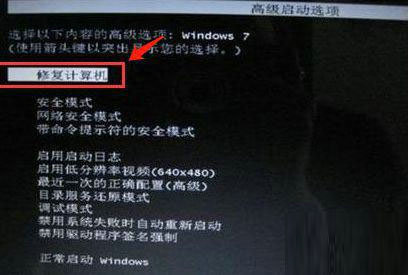
2、在选择“修复计算机”后,出来以下界面如图,选择“Dell DataSafe”对文件进行还原和紧急备份。
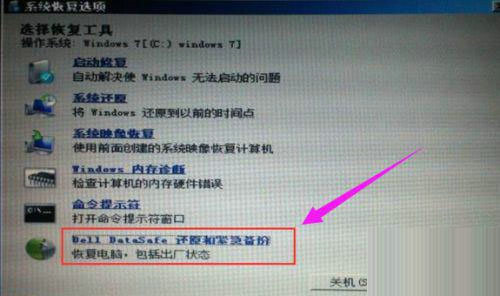
3、进入还原与备份后,点击选择“选择其他系统备份和更多选项”,并点“下一步”进入下一个界面。
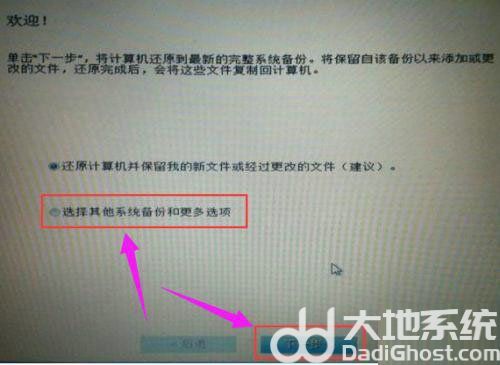
4、结束以上步骤后,出来以下界面,点击“还原我的计算机”,然后点击“下一步”。
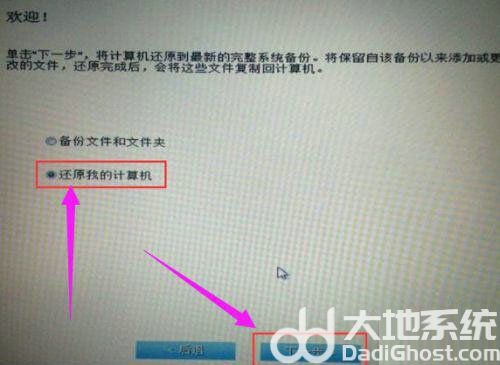
5、我们可以看到备份的系统映像文件了,点击选择该映像,并选择“下一步”进行恢复出厂预装系统,就完成恢复出厂设置了。
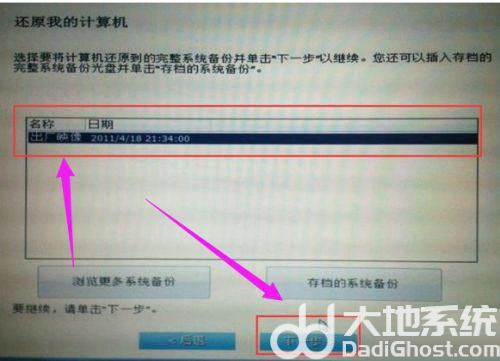
以上就是戴尔win7怎么恢复出厂设置 戴尔win7恢复出厂设置教程的详细内容。
原文链接:https://000nw.com/3608.html
=========================================
https://000nw.com/ 为 “电脑技术吧” 唯一官方服务平台,请勿相信其他任何渠道。
系统教程 2023-07-23
电脑技术 2023-07-23
应用技巧 2023-07-23
系统教程 2023-07-23
软件办公 2023-07-11
系统教程 2023-07-23
软件办公 2023-07-11
软件办公 2023-07-12
软件办公 2023-07-12
软件办公 2023-07-12
扫码二维码
获取最新动态
